
Dankzij een nieuwe iOS 10-functie kun je nu extensies voor Apple Maps installeren waarmee je dingen kunt doen zoals een tafel reserveren of een ritje maken zonder de kaart ooit te verlaten. Dit is hoe het werkt.
iOS 10 bracht veel interessante nieuwe functies met zich mee, maar waarschijnlijk niet zo krachtig als het openstellen van sommige aspecten van het platform voor externe ontwikkelaars. Alle nieuwe iMessage-apps zijn het opvallende voorbeeld, maar Apple heeft hun Maps-app ook opengesteld voor ontwikkelaars, waardoor je slimme nieuwe opties hebt voor interactie met locaties en services, allemaal vanuit Maps.
VERWANT: De beste nieuwe functies in iOS 10 (en hoe u ze kunt gebruiken)
Hoe Apple Maps-extensies in te schakelen
Kaartextensies krijgen geen eigen winkel zoals iMessage-apps dat doen. In plaats daarvan moet u de daadwerkelijke app van de extensie installeren vanuit de iOS App Store. Op dit moment zijn er maar een handjevol, maar ze bevatten wel de grote services die je zou verwachten: Yelp, OpenTable, Lyft, Uber en een paar anderen. Als u een app wilt gebruiken die Maps-extensies ondersteunt, moet u de app eerst installeren.
Nadat u een van die apps heeft geïnstalleerd, moet u de extensie (s) die u wilt gebruiken, inschakelen. Ga naar je Instellingen-app, scrol een beetje naar beneden en tik op de optie “Kaarten”.

Scrol in de Maps-instellingen omlaag totdat u het gedeelte ‘Extensies’ ziet en schakel vervolgens elke extensie in die u in uw Maps-app wilt gebruiken.
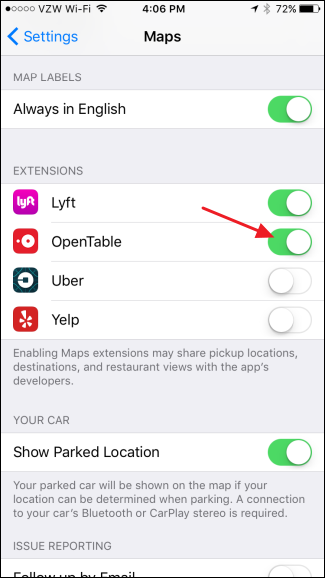
Als u geen sectie ‘Extensies’ ziet, betekent dit dat u geen apps heeft die deze ondersteunen. Als je apps hebt geïnstalleerd waarvan je denkt dat ze extensies moeten ondersteunen, probeer die apps dan bij te werken naar de nieuwste versies en kijk of ze verschijnen in Instellingen.
Hoe Apple Maps-extensies te gebruiken
Nadat u Maps-extensies hebt ingeschakeld, is het gebruik ervan vrij eenvoudig. We gaan hier naar een basiszoekopdracht voor restaurants kijken, maar het proces is hetzelfde als je een rit of iets anders probeert te scoren.
Tik in de Kaarten-app op het zoekvak.

Typ waarnaar u wilt zoeken en tik vervolgens op het resultaat dat u zoekt.
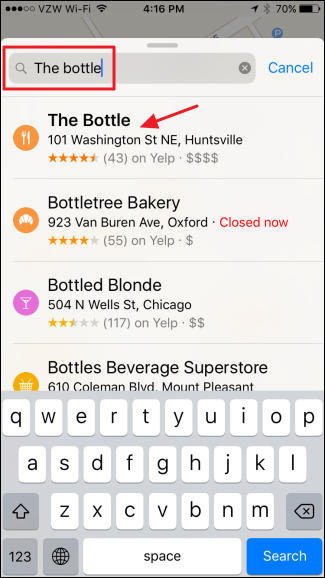
De locatie wordt zoals altijd op de kaart weergegeven en de kaart onder aan de kaart geeft u toegang tot alle functies die uw extensies bieden. Omdat we naar een restaurant hebben gezocht, hebben we de mogelijkheid om via OpenTable te reserveren. Tik op de knop voor wat u maar wilt doen.
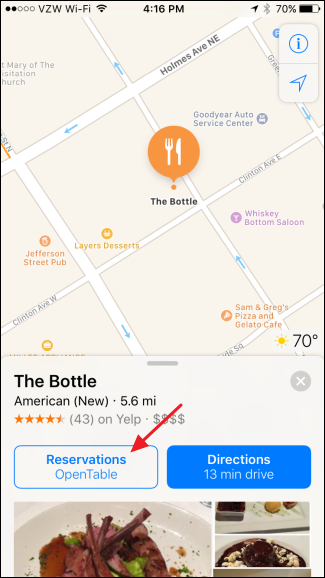
En er wordt een kaart geopend waarmee u volledig kunt communiceren met de service zonder ooit de Maps-app te verlaten.

Op dit moment kunt u niet veel anders doen dan deze algemene services gebruiken. Maar we verwachten dat andere ontwikkelaars na verloop van tijd ook slimme manieren zullen bedenken om te integreren met de Maps-app.